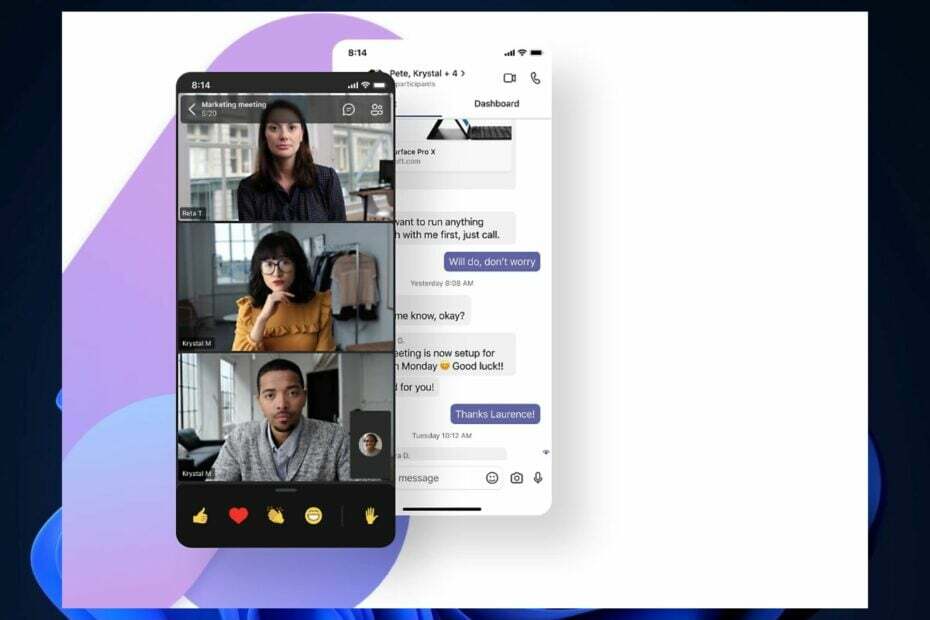Τώρα ζωντανά σε δημόσια προεπισκόπηση.
- Η Microsoft μόλις ανακοίνωσε μια λειτουργία πράσινης οθόνης στο Microsoft Teams.
- Η λειτουργία επιτρέπει στους χρήστες να έχουν σαφέστερο και καλύτερο οπτικό υπόβαθρο κατά τη διάρκεια των συναντήσεων.
- Ωστόσο, δεν μπορούν ακόμη όλοι οι χρήστες να έχουν πρόσβαση σε αυτήν τη λειτουργία.
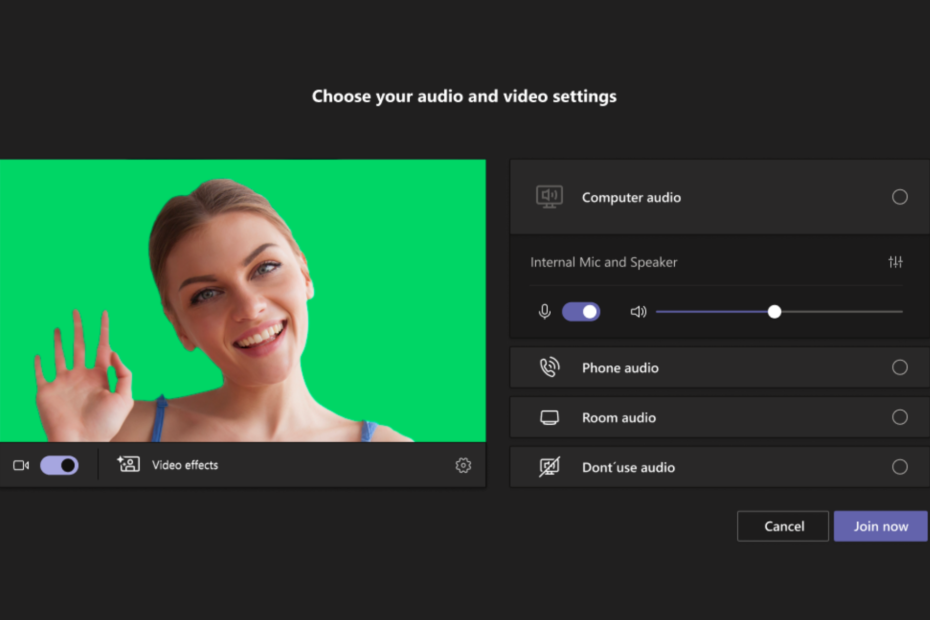
ΧΕΓΚΑΤΑΣΤΑΣΗ ΚΑΝΟΝΤΑΣ ΚΛΙΚ ΣΤΟ ΑΡΧΕΙΟ ΛΗΨΗΣ
Αυτό το λογισμικό θα επιδιορθώσει κοινά σφάλματα υπολογιστή, θα σας προστατεύσει από απώλεια αρχείων, κακόβουλο λογισμικό, αποτυχία υλικού και θα βελτιστοποιήσει τον υπολογιστή σας για μέγιστη απόδοση. Διορθώστε προβλήματα υπολογιστή και αφαιρέστε τους ιούς τώρα με 3 εύκολα βήματα:
- Κατεβάστε το Restoro PC Repair Tool που συνοδεύεται από πατενταρισμένες τεχνολογίες (διαθέσιμο δίπλωμα ευρεσιτεχνίας εδώ).
- Κάντε κλικ Εναρξη σάρωσης για να βρείτε ζητήματα των Windows που θα μπορούσαν να προκαλούν προβλήματα στον υπολογιστή.
- Κάντε κλικ Φτιάξ'τα όλα για να διορθώσετε ζητήματα που επηρεάζουν την ασφάλεια και την απόδοση του υπολογιστή σας.
- Το Restoro έχει ληφθεί από 0 αναγνώστες αυτόν τον μήνα.
Η Microsoft ανακοίνωσε ότι η εφαρμογή μαργαριταριού συνεργασίας, Teams, έχει πλέον την υποστήριξη τη λειτουργία πράσινης οθόνης ως ενισχυμένο εφέ φόντου.
Η λειτουργία, η οποία βρίσκεται τώρα στη δημόσια προεπισκόπηση, επιτρέπει στους χρήστες να βελτιώσουν την ευκρίνεια του εικονικού τους φόντου κατά τη διάρκεια των συσκέψεων. Μπορεί να είναι εξαιρετικά χρήσιμο, ειδικά για χρήστες που θέλουν να αλλάξουν το φόντο των συσκέψεών τους και να διατηρήσουν τα πράγματα συναρπαστικά.
Η πράσινη οθόνη βελτιώνει την ευκρίνεια και τον ορισμό του εικονικού εφέ φόντου γύρω από το πρόσωπο, το κεφάλι, τα αυτιά και τα μαλλιά σας. Σας επιτρέπει επίσης να δείξετε ένα στήριγμα ή άλλο αντικείμενο στο χέρι σας για να είναι πιο ορατό στους άλλους συμμετέχοντες στη σύσκεψη.
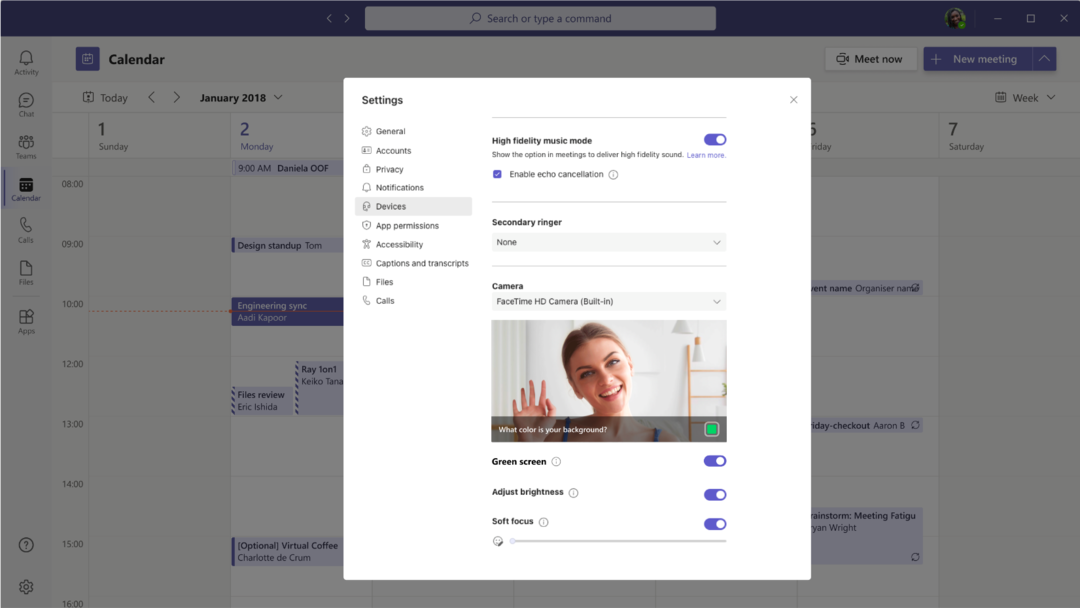
Ωστόσο, δεν λαμβάνει κάθε χρήστης αυτή τη βελτίωση, τουλάχιστον προς το παρόν. Οι αξιωματούχοι του Redmond δήλωσαν επίσης ότι η λειτουργία πράσινης οθόνης υποστηρίζεται μόνο σε επιτραπέζιους υπολογιστές Windows και macOS με τσιπ Intel, πράγμα που σημαίνει ότι οι τελευταίοι επεξεργαστές M1 & M2 της Mac δεν είναι ακόμη ευπρόσδεκτοι.
Για να το ενεργοποιήσετε, θα πρέπει να έχετε έναν συμπαγή, επίπεδο και ανοξείδωτο τοίχο φόντου πίσω σας, έτσι δεν θα λειτουργήσει τέλεια εάν έχετε pinboards, παράθυρα ή οτιδήποτε μπορεί να ανακατέψει την επιφάνεια. Μόνο τότε, μπορείτε να εφαρμόσετε ένα εφέ φόντου κατά τη διάρκεια μιας σύσκεψης για να το ενεργοποιήσετε.
Πώς να ενεργοποιήσετε την πράσινη οθόνη στο Teams
1. Αφού εφαρμόσετε ένα εφέ φόντου στη σύσκεψη ομάδων, κάντε κλικ Περισσότερο ➜ Εφέ βίντεο.
2. Σε Φόντο, παω σε Ρυθμίσεις πράσινης οθόνης.
3. Θα δείτε ένα κουμπί εναλλαγής κάτω Ρυθμίσεις ομάδων ➜ συσκευές ➜ Πράσινη οθόνη. Κάντε κλικ σε αυτό.
4. Κάντε κλικ στο εικονίδιο του φόντου.
5. Μετακινήστε τον κέρσορα στο πλαίσιο Προεπισκόπηση για να επιλέξετε το χρώμα με μη αυτόματο τρόπο και, στη συνέχεια, επιστρέψτε στη σύσκεψη.
Επίσης, επειδή είναι μια λειτουργία μόνο για δημόσια προεπισκόπηση, σημαίνει ότι δεν έχει κυκλοφορήσει ακόμη για γενική διαθεσιμότητα και μπορεί να χρειαστεί λίγος χρόνος. Η Microsoft καλωσορίζει κάθε είδους σχόλια, αλλά μέχρι τότε, θα σας κρατάμε ενήμερους μόλις κυκλοφορήσει αυτή η δυνατότητα για το ευρύ κοινό.
Μιλώντας για αυτό, έχουμε επίσης καλύψει ποια θα μπορούσε να είναι η επόμενη γενιά ομάδων. Συλλογική μεταγλώττιση Ομάδες 2.0, Η νέα εφαρμογή φέρεται να μειώσει στο μισό όλη την κατανάλωση ενέργειας και δεδομένων, ενώ θα αυξήσει τον χρόνο φόρτωσης.
Τι πιστεύετε για αυτό το χαρακτηριστικό; Ενημερώστε μας στα σχόλια!
Έχετε ακόμα προβλήματα; Διορθώστε τα με αυτό το εργαλείο:
ΕΥΓΕΝΙΚΗ ΧΟΡΗΓΙΑ
Εάν οι παραπάνω συμβουλές δεν έχουν λύσει το πρόβλημά σας, ο υπολογιστής σας ενδέχεται να αντιμετωπίσει βαθύτερα προβλήματα με τα Windows. Συνιστούμε λήψη αυτού του εργαλείου επισκευής υπολογιστή (αξιολογήθηκε Εξαιρετικά στο TrustPilot.com) για να τους αντιμετωπίσετε εύκολα. Μετά την εγκατάσταση, απλώς κάντε κλικ στο Εναρξη σάρωσης κουμπί και μετά πατήστε το Φτιάξ'τα όλα.